برای حفظ امنیت سرور مجازی ویندوز (VPS) بهتر است پسورد آن را هر چند وقت یکبار تغییر دهید. در این مقاله قصد داریم به شما نحوه تغییر رمز VPS را آموزش دهیم. به منظور حفظ امنیت سرور مجازی ویندوز یا همان VPS، بهتر است پسورد آن را هر چند وقت یکبار تغییر دهید. تغییر پسورد سرور مجازی ویندوز یک اقدام امنیتی مهم برای محافظت از VPS ویندوز است که نباید نادیده گرفته شود. در این مقاله قصد داریم به شما نحوه تغییر رمز سرور مجازی را آموزش دهیم.
چرا باید رمز سرور مجازی خود را تغییر دهیم؟
ممکن است شما هم رمز سرور مجازی (Virtual server) خود را فراموش کرده باشید و یا بخواهید از رمز سرور خود در برابر خطر درز اطلاعات یا حمله هکرها محافظت کنید. در این صورت با ما تا انتهای این مقاله همراه باشید. تغییر رمز وی پی اس یکی از اقدامات امنیتی مهمی است که باید بعد از خرید سرور مجازی ویندوز انجام دهید. به خصوص وقتی برای اولین بار اطلاعات لاگین سرور را از فروشنده دریافت میکنید، بهتر است حتماً در اسرع وقت پسورد پیش فرض سرور مجازی خود را تغییر دهید و یک رمز مستحکم و منحصر به فرد برای آن انتخاب کنید.
برای تغییر رمز سرور مجازی ویندوز باید نکات مهم برای تعیین پسورد مستحکم را مد نظر قرار دهید. در این آموزش اطلاعات مفیدی در خصوص تغییر پسورد وی پی اس در تمامی نسخههای ۲۰۰۸، ۲۰۱۲، ۲۰۱۶، ۲۰۱۹ و همچنین ویندوزهای ۷، ۸ و ۱۰ به دست خواهید آورد.
روشهای مختلف تغییر پسورد سرور مجازی ویندوز
برای تغییر پسورد سرور مجازی ویندوز دو راه وجود دارد و شما میتوانید به انتخاب خود از هرکدام از این متدها استفاده کنید. به طور خلاصه در یکی از این روشها با استفاده از کلیدهای ترکیبی Alt + Ctrl + End در ویندوز صفحه تغییر پسورد برای شما باز میشود و شما در آنجا میتوانید رمز عبور جدید خود را برای VPS تعریف کنید. راه دیگر این است که پنل Run را باز کرده و عبارت lusrmgr.msc را در آن وارد کنید. به این ترتیب میتوانید رمز سرور مجازی (virtual server) یا وی پی اس خود را تغییر دهید.
فرق این دو روش در این است که در روش اول منوی Computer Management در ویندوز یک رابط کاربری گرافیکی را برای تغییر پسورد سرور مجازی ویندوز در اختیار شما قرار میدهد؛ در حالی که در روش دوم باید از مسیر Command استفاده کنید که یک رابط کاربری متنی است.
تغییر رمز وی پی اس از منوی Computer Management
برای تغییر رمز سرور مجازی VPS با این روش ابتدا باید منوی Computer Management را در ویندوز باز کنید. برای این کار میتوانید این عبارت را در پنل سرچ ویندوز جست و جو کنید یا از کلیدهای ترکیبی Alt + Ctrl + End استفاده کنید. سپس باید به ترتیب زیر عمل کنید:
- برنامه Computer Management را باز کنید.
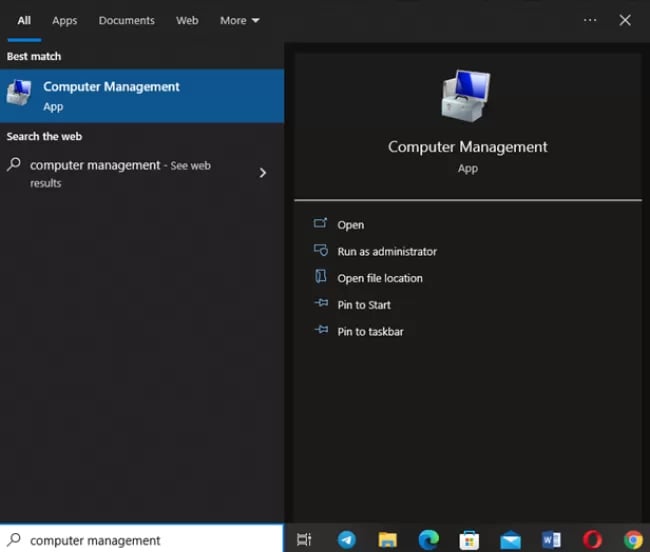
برای باز کردن Computer Management همچنین میتوانید از مسیر پنل سرچ Run استفاده کنید. به این منظور:
- با سرچ عبارت Run در پنل جستجو یا استفاده از کلیدهای ترکیبی Windows + R پنل Run را باز کنید.
- در قسمت جستجو عبارت msc یا lusrmgr.msc را تایپ کنید. هر دوی اینها شما را به برنامه Computer Management خواهند برد.
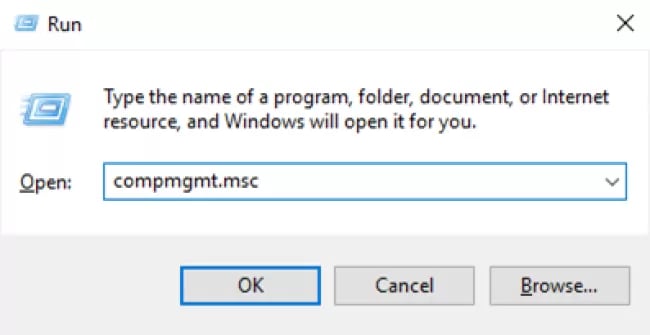
- پس از باز شدن Computer Management در پنل سمت چپ گزینه Local Users and Groups را انتخاب کنید.
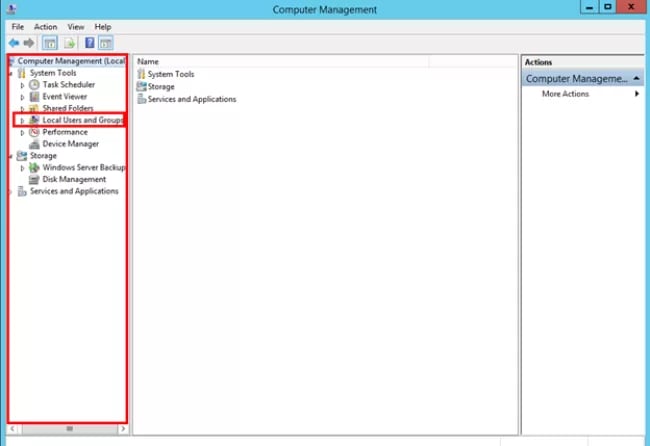
- بر روی گزینه Users دابل کلیک کنید تا پوشه آن باز شود. در اینجا نام کاربرانی که از تغییر پسورد سرور مجازی ویندوز
- r استفاده میکنند نمایش داده میشود. شما همچنین برای تغییر نام سرور مجازی ویندوز نیز میتوانید از این پنل استفاده کنید.
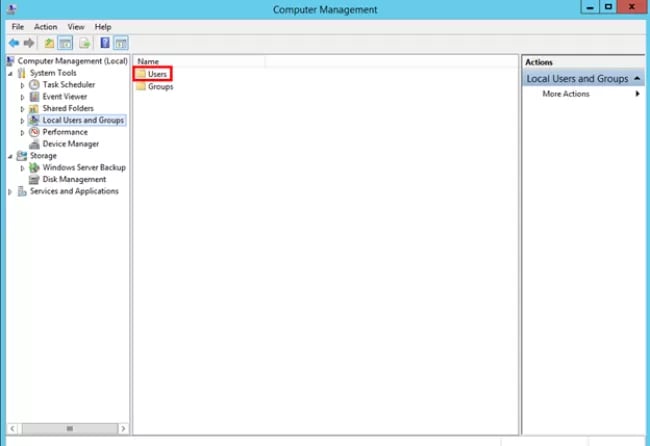
- بر روی Administrator راست کلیک کرده و گزینه Set Password را انتخاب کنید.
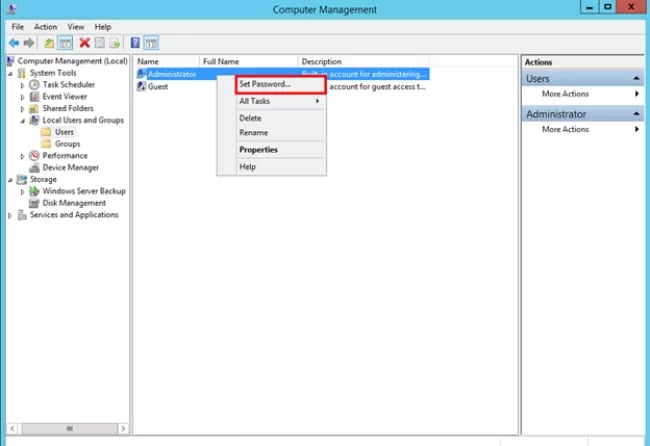
- در پنجره باز شده بر روی گزینه Proceed کلیک کنید.
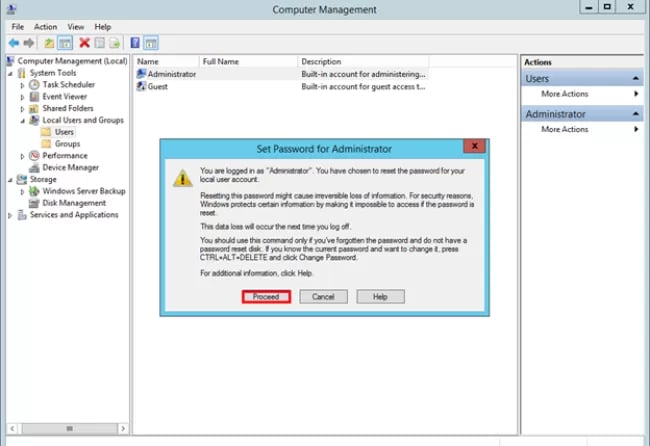
- پسورد مورد نظر خود را دو مرتبه تایپ کنید و سپس دکمه OK را بزنید.
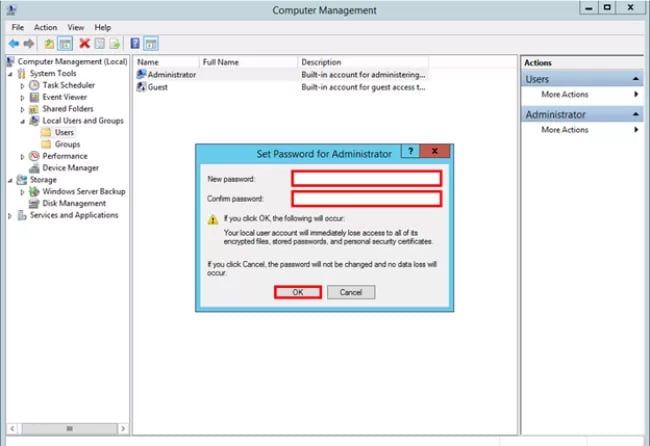
- بعد از کلیک کردن بر روی OK در صورت موفقیت آمیز بودن تغییر پسورد سرور مجازی ویندوز با پیغام The Password has been set مواجه میشوید.
تغییر رمز سرور مجازی ویندوز با استفاده از پنل CMD
برای تغییر رمز وی پی اس از مسیر Command یا CMD به دو شیوه میتوانید عمل کنید:
- با سرچ کردن عبارت CMD در صفحه Run
- با سرچ کردن CMD در پنل سرچ ویندوز
برای باز کردن CMD از صفحه Run کلیدهای ترکیبی Windows + R را به طور همزمان فشار دهید. سپس مانند تصویر زیر در پنجره باز شده عبارت CMD را تایپ کنید و سپس دکمه OK را بزنید.
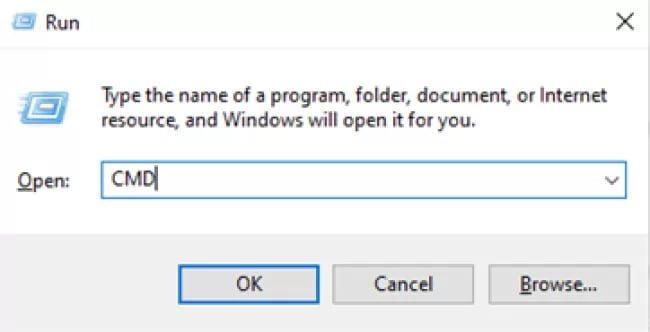
- یا میتوانید عبارت CMD را در پنل سرچ ویندوز جست و جو کنید. سپس بر روی آن راست کلیک کرده و گزینه Run as Administrator را انتخاب کنید.
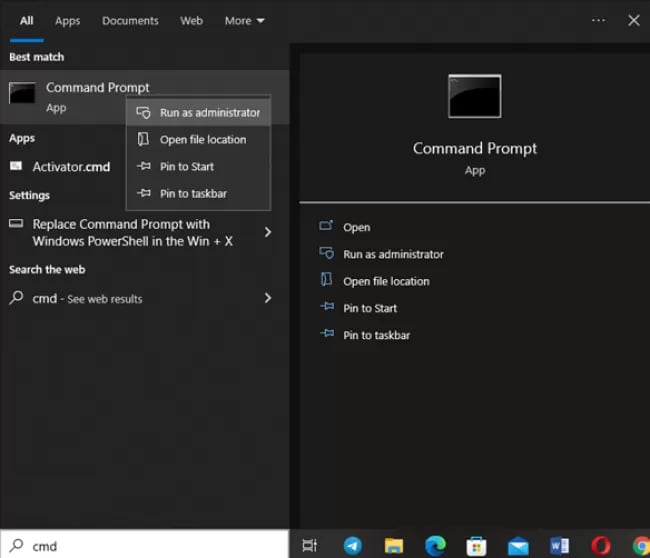
- در صفحه Command prompt تایپ کنید: net user password و دکمه Enter کیبورتان را بزنید. به عنوان مثال اگر میخواهید پسورد یوزر Administrator را به عبارت Q21sA1285 تغییر دهید، مطابق تصویر زیر باید عبارت net user administrator Q21sA1285 را تایپ کنید.
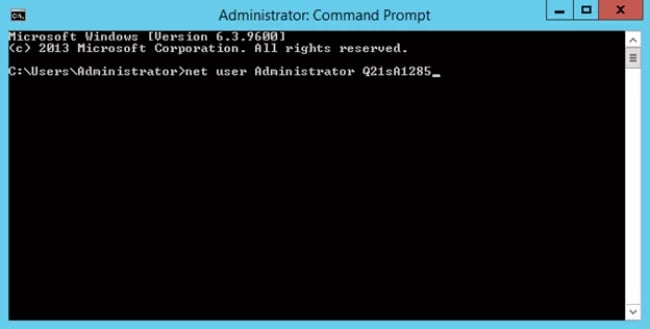
امیدوارم این مقاله آموزشی در مورد نحوه تغییر رمز سرور مجازی ویندوز برای شما مفید واقع شده باشد. شما با دنبال کردن مراحلی که در بالا شرح دادیم میتوانید به راحتی پسورد VPS خود را از حالت پیش فرض آن تغییر دهید. تغییر پسورد وی پی اس موجب ارتقای امنیت سرور مجازی شما گردیده و از این virtual server در برابر خطر هک و درز اطلاعات خصوصی شما محافظت خواهد کرد. همچنین در صورتی که در خصوص تغییر پسورد سرور مجازی ویندوز خود هر گونه سؤالی دارید میتوانید به قسمت پرسشهای متداول رجوع کنید.
سوالات متداول
تغییر پسورد در نسخههای مختلف ویندوز سرور چه تفاوتی دارد؟
به طور کلی تفاوتی بین تغییر رمز وی پی اس در نسخههای مختلف ویندوز سرور (نسخههای ۲۰۱۲، ۲۰۱۶ و ۲۰۱۹) وجود ندارد. بنابراین شما میتوانید با استفاده از متدهای توضیح داده شده در این مقاله، پسورد VPS ویندوز خود را در هر یک از نسخههای مختلف ویندوز سرور تغییر دهید.
چرا باید پسورد ویندوز سرور را تغییر داد؟
برای حفظ امنیت سرور مجازی ویندوز، توصیه میشود که هر چند وقت یکبار پسورد آن را تغییر دهید. معمولاً پسوردی که به صورت پیش فرض برای سرور در نظر گرفته میشود، چندان مستحکم نبوده و ممکن است هکرها به آسانی به آن دست پیدا کنند. بنابراین بایستی یک پسورد قوی برای virtual server خود انتخاب کنید. به علاوه حتی الامکان توصیه میشود برای افزایش امنیت هر شش ماه یک بار تمامی پسوردهای خود را تغییر دهید
تغییر پسورد در putty چگونه انجام میشود؟
برای تغییر پسورد سرور لینوکس بوسیله نرم افزار پوتی (putty) باید ابتدا وارد SSH سرور خود شوید. در مرحله بعد دستور password root را وارد کنید. سپس رمز فعلی خود را وارد کرده و رمز جدید را به پوتی بدهید و برای تأیید دومرتبه آن را تکرار کنید.
تغییر پسورد ریموت سرور مجازی به چه صورت است؟
برای تغییر پسورد سرور مجازی ویندوز به این روش با استفاده از نرم افزار ریموت دسکتاپ (RDP) به سرور مجازی خود وصل شوید. در مرحله بعد از مسیر Ctrl panel > user accounts > Manage another account > administrator > Change Password عمل کنید.
نحوه وصل شدن به سرور مجازی چگونه است؟
نحوه اتصال به VPS با استفاده از Remote Desktop به طور خلاصه به این صورت است که ابتدا باید کلیدهای ترکیبی winKey + R را زده و عبارت mstsc را تایپ کنید. سپس گزینه Show options را بزنید و در قسمت User Name آی پی را که آذرآنلاین به سرور مجازی ویندوز شما اختصاص داده است را وارد کنید. سپس بر روی دکمه Connect کلیک کنید و در پنجره جدید پسورد خود را وارد کنید.
چگونه رمز وی پی اس قوی انتخاب کنیم؟
در تغییر رمز سرور مجازی ویندوز باید به طول پسورد و تعداد کاراکترهای آن توجه داشته باشید. پسورد شما نباید خیلی کوتاه باشد و باید در آن ترکیبی از ارقام، نمادها و حروف بزرگ و کوچک انگلیسی به کار رفته باشد. از تکرار حروف و اعداد پشت سر هم در پسوردتان خودداری کنید. همچنین سعی کنید برای انتخاب پسورد از تاریخ تولد، شماره تلفن یا دیگر اطلاعات مربوط به زندگی شخصیتان که ممکن است به راحتی حدس زده شوند استفاده نکنید. علاوه بر آن میتوانید از وب سایت Password generator برای ساخت پسوردهای قوی و منحصر به فرد برای virtual server خود استفاده کنید.
null
![تغییر رمز سرور مجازی ویندوز [تغییر رمز vps] تغییر رمز سرور مجازی ویندوز [تغییر رمز vps]](https://azaronline.com/cdn-cgi/image//https://s3.azaronline.com/dash/blog/posts/featured_images/lg/1402/06/09/753364f03e9850c424.55689040.webp)


